Windows 数字激活
发表于|更新于|Windows
|总字数:142|阅读时长:1分钟|浏览量:
前言
Windows 数字密钥不能激活怎么办?
存在问题
因为新安装的系统自带密钥是 KMS 密钥
我们要修改对应 Windows 版本
然后再去做数字激活
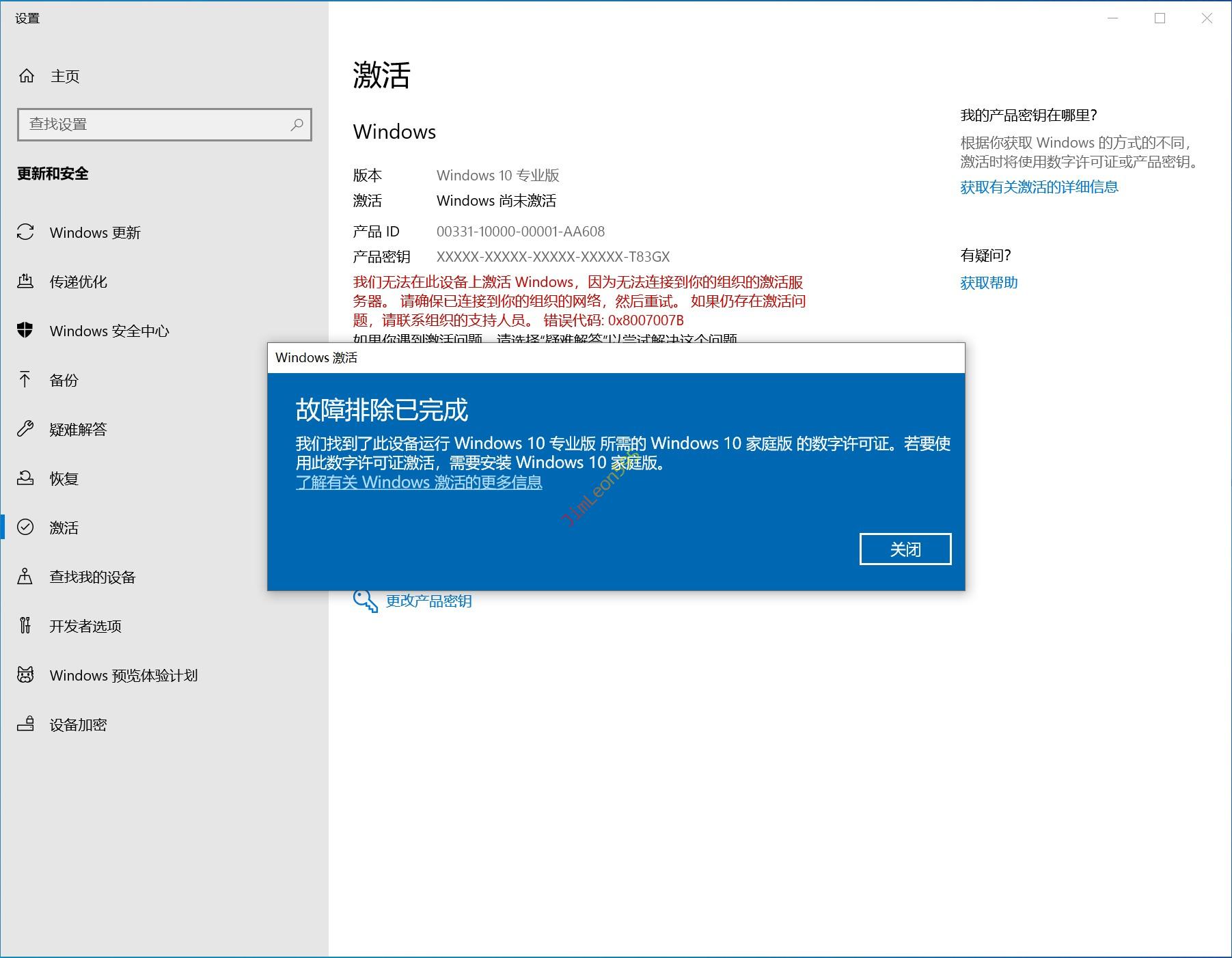
解决问题
切换 Windows 密钥
-
打开
Windows Terminal -
卸载
Windows密钥
1 | slmgr /upk |
- 安装对应激活版本的
Windows密钥
1 | slmgr /ipk xxxxx-xxxxx-xxxxx-xxxxx-xxxxx |
打开 Windows 激活脚本
-
打开
Windows Terminal -
输入以下指令
1 | irm massgrave.dev/get | iex |
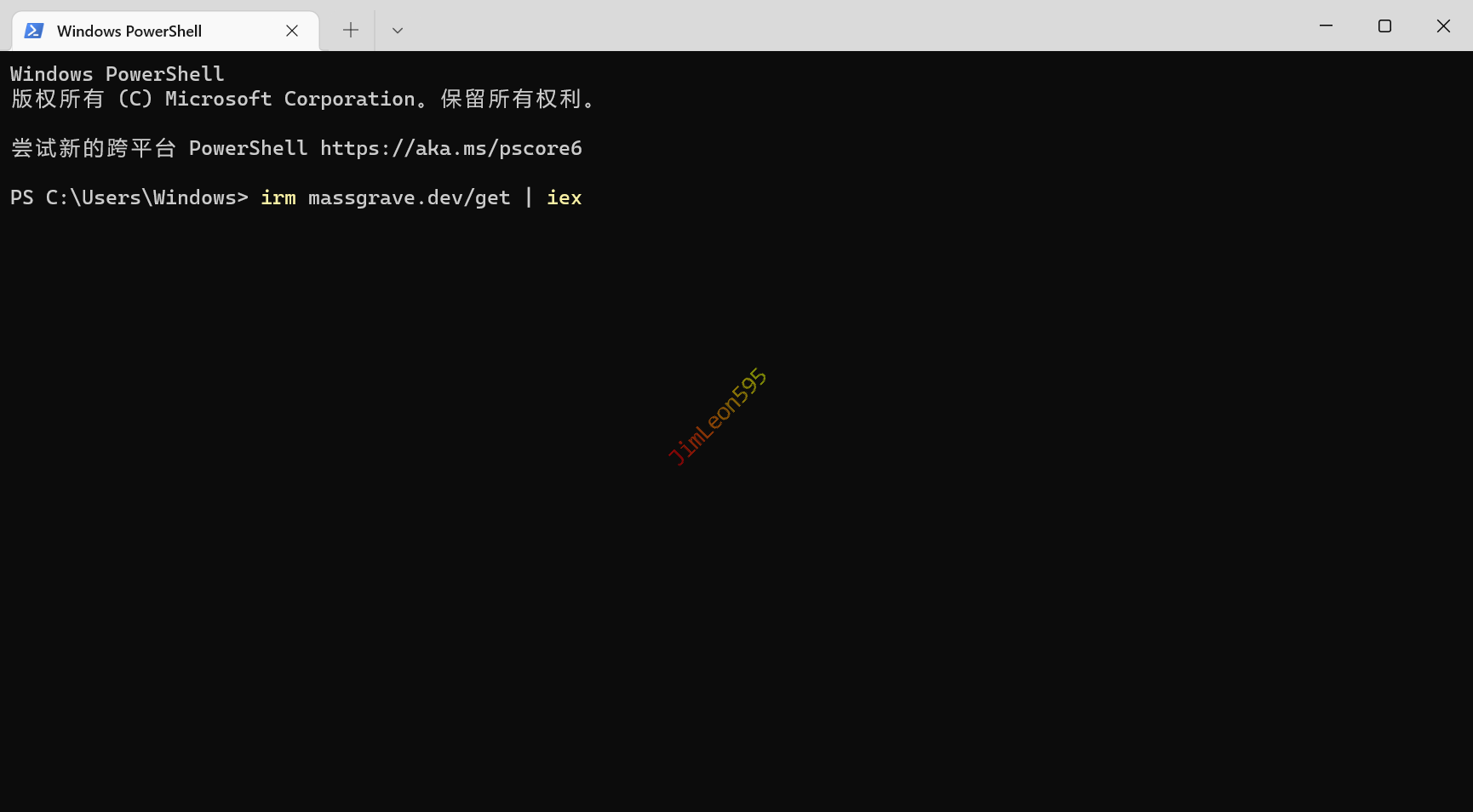
Windows 激活脚本略解
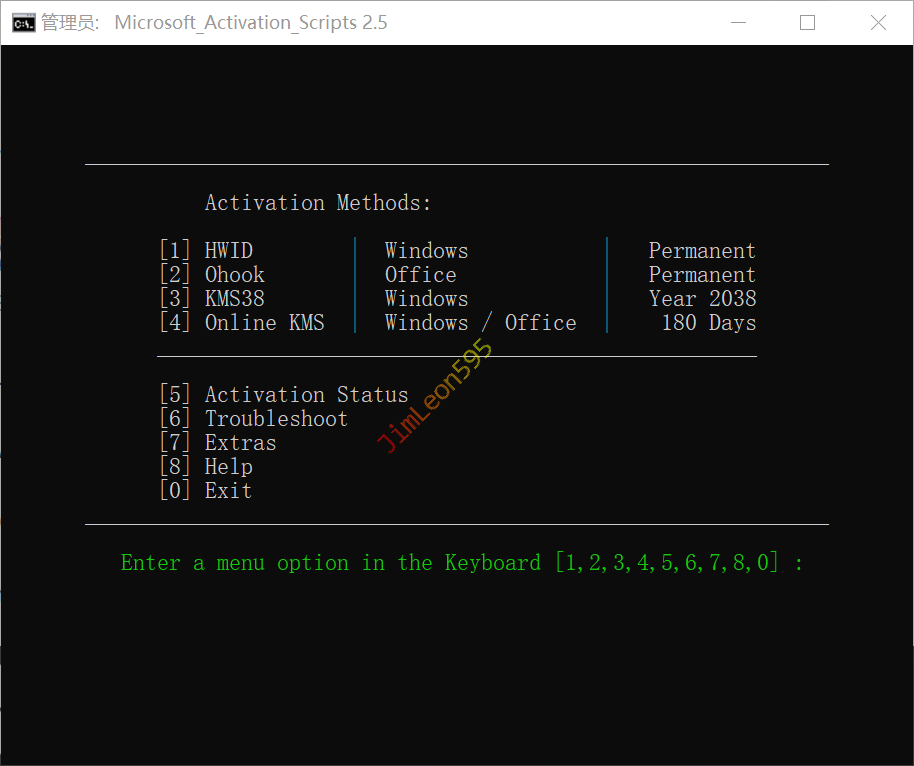
永久激活
- 直接选
[1] HWID就🆗
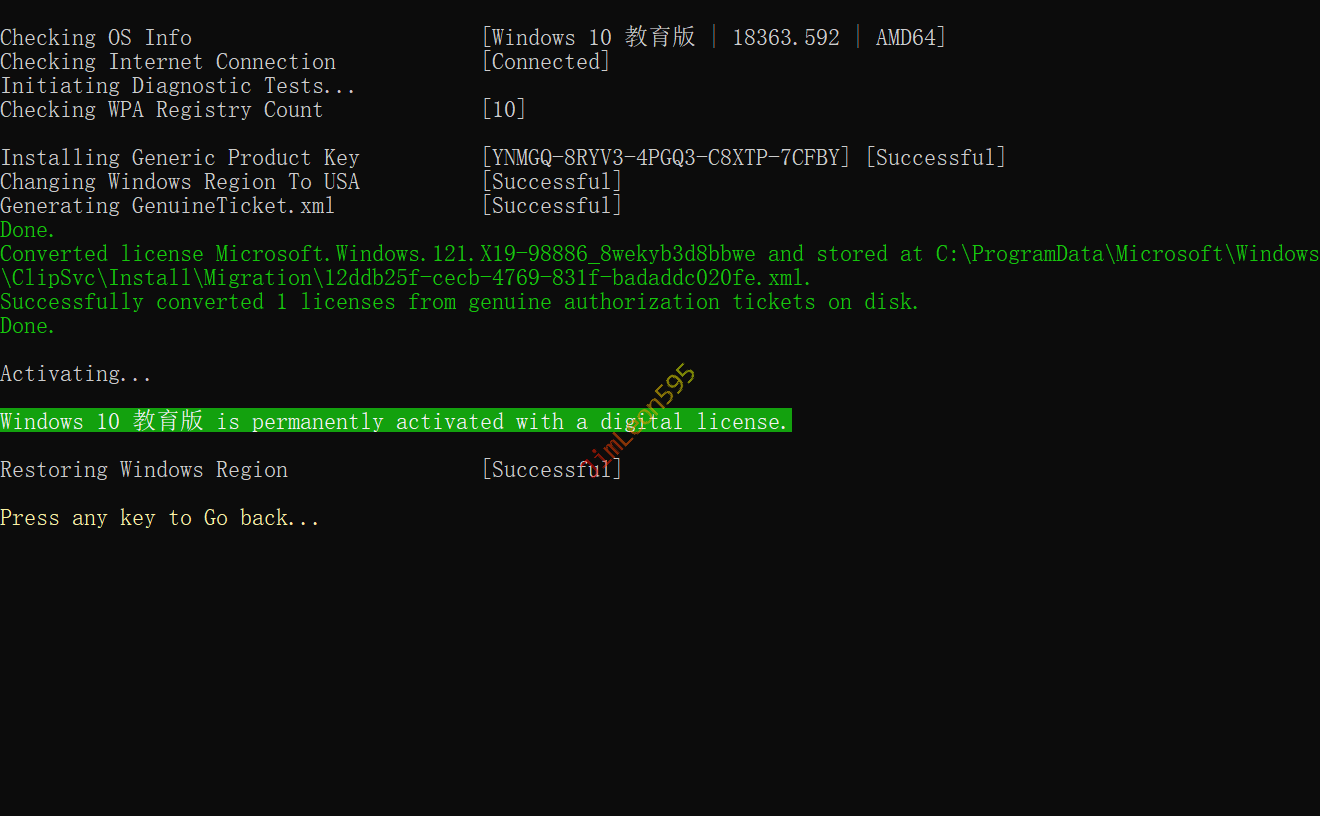
参考 & 引用
文章作者: JimLeon595
版权声明: 本博客所有文章除特别声明外,均采用 CC BY-NC-SA 4.0 许可协议。转载请注明来源 JimLeon595!
相关推荐
2022-03-07
Windows 使用 OpenWrt 内置 KMS 内网激活
前言 我们经常会需要安装 Windows 进行测试 但是有时候没有激活的 Windows 貌似有一点点限制 所以我们可以借助内网自己搭建的 KMS 【密钥管理系统】 当然,之前我们就装好了 Esir 定制版 Openwrt 里面就自带了一个够用的 KMS 服务器 如果有需要的话,我们还能添加相关的密钥 自建 KMS 激活 Windows 白嫖 Mircosoft 官方 Volume Keys 因为巨硬有测试和企业业务的需求 会放出一些Generic Volume License Keys【GVLK】 1https://docs.microsoft.com/en-us/windows-server/get-started/kms-client-activation-keys 然后我们寻找到我们对应的版本 这次我们的版本是Windows LTSC 2021 安装 产品 密钥 我们搜索中寻找CMD,并用管理员权限打开 然后结合我们刚刚获取到GVLK 1slmgr /ipk M7XTQ-FN8P6-TTKYV-9D4CC-J462D 指定 KMS 激活 服务器 因为我们的KM...
2023-01-17
Windows Server 切换版本并 KMS 激活
前言 我们有的时候会使用云服务器的 Windows Server 但是多数他们使用的都是 Evaluation Edition 然后这个我们要长期用的话 有一些奇奇怪怪的小问题 例如经常自动 Offline 所以我们还是把它切换一下版本并用 KMS 激活 切换系统版本 查看当前版本 1DISM /online /Get-CurrentEdition 我们可以看到版本为 ServerDatacenterEval 评估版本 确认允许转换版本 通过运行以下命令确定当前版本名称 1DISM /online /Get-TargetEditions DISM 切换版本 1DISM /online /Set-Edition:ServerDatacenter /ProductKey:XXXXX-XXXXX-XXXXX-XXXXX-XXXXX /AcceptEula 升级到 100% 之后我们输入 Y 重启系统 获取系统密钥 我们直接去巨硬家获取 Generic Volume License Keys 1https://docs.microsoft.com/en-us/wi...
2023-08-09
Fidder 联动 BurpSuite 及 Xray 抓包
前言 很多时候只有Fidder 满足不了我们的渗透需求 那我们联动下BurpSuite和Xray吧 Fidder 配置 HTTPS 配置 勾选 解密 HTTPS 通信 勾选 忽略服务器证书错误 动作 --> 信任根证书 连接 配置 配置 Fiddler 抓包监听端口 网关 配置 配置转向 BurpSuite 监听端口 BrupSuite 配置 配置 Fidder 监听端口 设置 --> Tools --> Proxy 配置 Xray 监听端口 设置 --> Network --> Connections --> Upstream proxy servers 添加 Xray 监听端口 Xray 配置 直接监听 BurpSuite 转发端口即可 1./xray_windows_amd64.exe webscan --listen 127.0.0.1:7777 --html-output test.html 实现效果 访问 Bing 做测试 Fibber 实现效果 BurpSuite 实现效果 Xray 实现效果
2023-08-09
Android 使用 BurpSuite 抓包
前言 干活~ 不是生活所迫 谁会天天折腾 哦~原来是我自己 Android 已测试环境 设备型号 Android 版本 Root 情况 网络情况 LDPlayer9 Android 9 Magisk Delta (Recovery) 可桥接 MEmuplay9 Android 9 Magisk Delta (Boot) 不可桥接 BurpSuite 下载 BurSuite 兄弟们各显神通咯~ 大家都摸爬滚打这么久了 小弟就不敢班门弄斧咯 浅浅感谢一下棉花糖大佬吧 打开 BurpSuite 汉化,启动~ 下一步下一步就🆗了 启动之后就是这样了 抓包准备分析 通常抓包的设备和模拟器也是在同一局域网中 当然也只有在同一网络环境中才能抓包 因为LDPlayer9想抓包只能选择桥接模式 所以其实就是多了一步而已 抓包设备配置 查看网络情况 我们这次的PC端网络环境如下 BurpSuite 设置代理 添加代理地址 代理 --> Proxy Setting --> Proxy --> 添加 按照上述网络环境添加绑定地址 ...
2023-09-01
Android 使用 Fidder Classic 抓包
前言 Fidder Everywhere 太难 Crack 了 所以我们还是用回Fidder Classic吧 Fidder Classic 下载 Fidder Classic 兄弟们各显神通咯~ 最简单的方法就直接注册个账号 下载最新版本不过是英文版的 我还是第一次还是用中文版吧 1234# 52pojiehttps://www.52pojie.cn/thread-1255325-1-1.html# 下载链接https://www.lanzoux.com/iIbBpg44i2j 打开 Fidder Classic 点击 Fidder.exe 启动 抓包准备分析 通常抓包的设备和模拟器也是在同一局域网中 当然也只有在同一网络环境中才能抓包 因为LDPlayer9想抓包只能选择桥接模式 所以其实就是多了一步而已 抓包设备配置 查看网络情况 我们这次的PC端网络环境如下 Fidder 配置 工具(Tools) --> 选项(Options) HTTPS 配置 HTTPS 选择 解密 HTTPS 通信 和 忽略服务器证书错误 一选择就自动部署证书 HTT...
2024-01-22
H3C S5024PV5-EI 初始化配置
前言 家里有钱就不用给老板当🐕啦~ 当然啦,一边当🐕还能学到《保安要诀》 只要钱给够,当🐕也不是问题 获取相关文档 查看产品相关信息 产品号 R6343P0869 SN码为遮挡位置字符串 联系官方 直接联系 400-810-0504 给工程师你的设备SN码 然后接受邮件吧 H3C 公用账号 12账号: yx800密码: 01230123 登陆 Console 接口 使用 Console 线连接到交换机 使用工具登陆到交换机终端 Speed 选择 9600bps 使用默认账户密码进行登陆 12Username: adminPassword: admin 进入系统视图 1<H3C> system-view 配置 Web 服务 开启 Web 服务 12# 开启 HTTP 服务[H3C] ip http enable 配置 Vlan1 管理地址 12345678# 进入 Vlan1 接口[H3C] interface vlan-interface 1# 配置 IP 地址和掩码[H3C-Vlan-interface1] ip addr...
